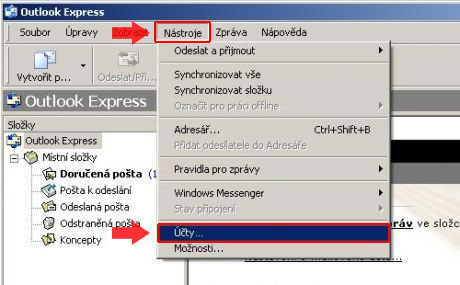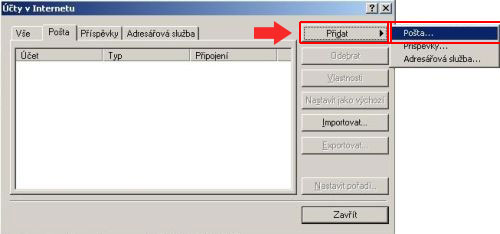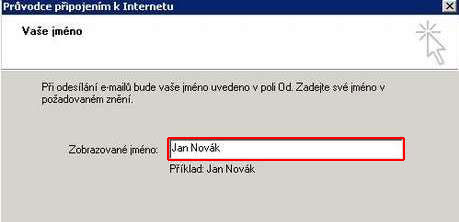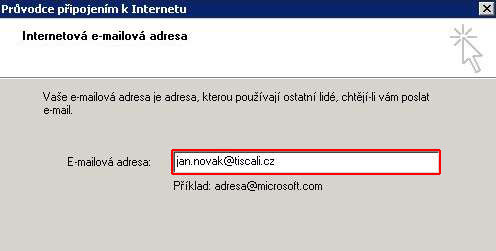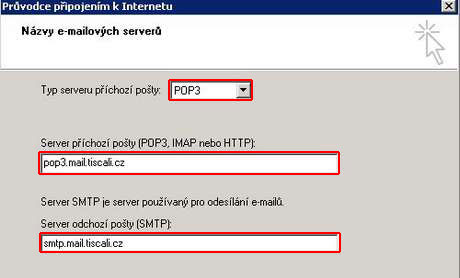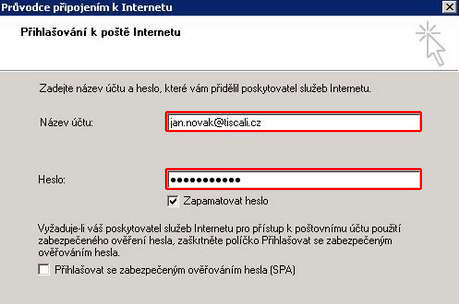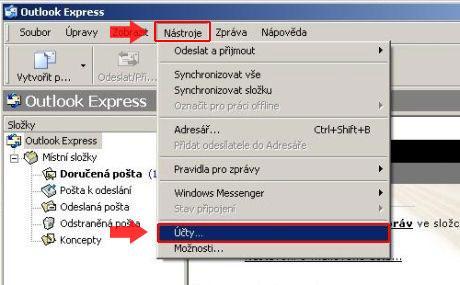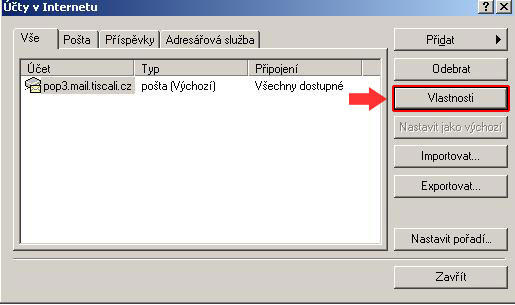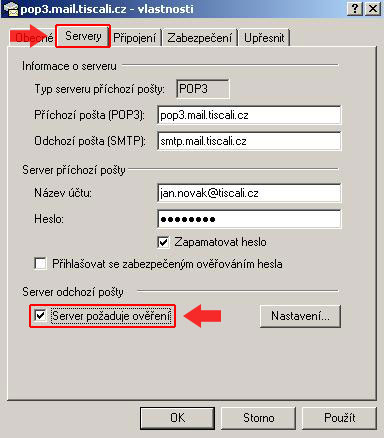Stugent: Porovnání verzí
Z Napoveda.tiscali.cz
| Řádka 20: | Řádka 20: | ||
[[Soubor:MOExpres2.jpg]] | [[Soubor:MOExpres2.jpg]] | ||
</td> | </td> | ||
| − | </tr></table><br> | + | </tr></table><br><br> |
| Řádka 39: | Řádka 39: | ||
[[Soubor:MOExpres4.jpg]] | [[Soubor:MOExpres4.jpg]] | ||
</td> | </td> | ||
| − | </tr></table><br> | + | </tr></table><br><br> |
| Řádka 59: | Řádka 59: | ||
[[Soubor:MOExpres6.jpg]] | [[Soubor:MOExpres6.jpg]] | ||
</td> | </td> | ||
| − | </tr></table><br> | + | </tr></table><br><br> |
<table border=0 width=100%><tr><td width=50% style="vertical-align: top; padding: 5px;"> | <table border=0 width=100%><tr><td width=50% style="vertical-align: top; padding: 5px;"> | ||
| Řádka 75: | Řádka 75: | ||
[[Soubor:MOExpres8.jpg]] | [[Soubor:MOExpres8.jpg]] | ||
</td> | </td> | ||
| − | </tr></table><br> | + | </tr></table><br><br> |
<table border=0 width=100%><tr><td width=50% style="vertical-align: top; padding: 5px;"> | <table border=0 width=100%><tr><td width=50% style="vertical-align: top; padding: 5px;"> | ||
| Řádka 94: | Řádka 94: | ||
[[Soubor:MOExpres10.jpg]] | [[Soubor:MOExpres10.jpg]] | ||
</td> | </td> | ||
| − | </tr></table><br> | + | </tr></table><br><br> |
</div> | </div> | ||
</center> | </center> | ||
Verze z 9. 11. 2010, 12:49
Nastavení MS Outlook Express
|
Krok 1
|
Krok 2
|
|
Krok 3
|
Krok 4
|
|
Krok 5
|
Krok 6
|
|
Krok 7
|
Krok 8
|
|
Krok 9
|
Krok 10
|